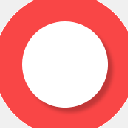QuickTime是一款能夠幫助您輕鬆便捷的進行的屏幕錄像的工具。想知道它是如何進行操作的嗎?這裏的Mac QuickTime屏幕錄像使用方法就來告訴你哦。想知道如何去操作,就是來試試看吧!
Mac QuickTime屏幕錄像使用方法!
首先我們吧QuickTime拖入dock,右鍵QuickTime圖標,點擊“新建屏幕錄製”。
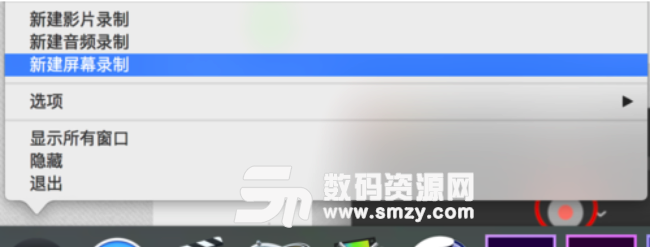
彈出窗口如圖,設置項相對簡單。
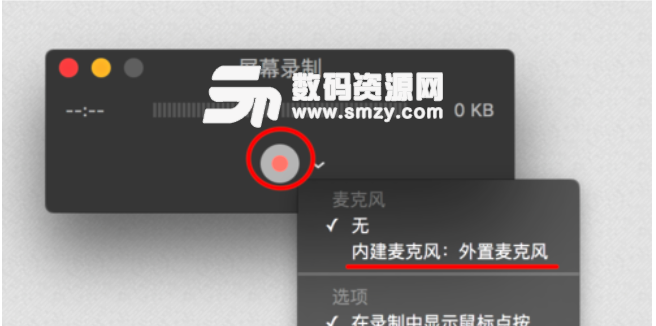
點擊紅點開始錄製屏幕,提示“點按�以錄製全屏幕,拖動可以錄製自定義區域或窗口”。

錄製完畢點擊右上角狀態欄停止按鈕停止錄製,會自動生成視頻。
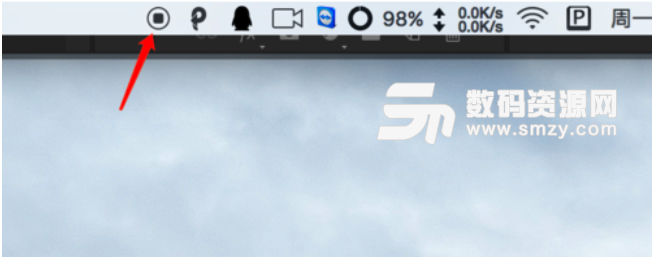
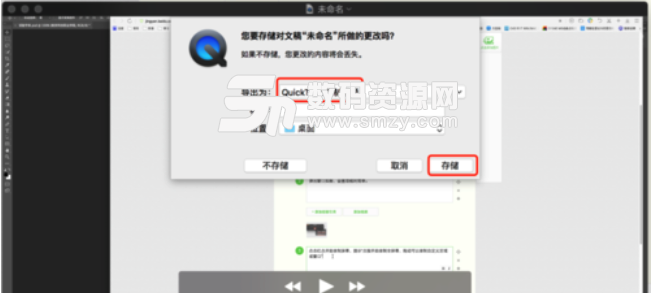
點擊“X”關掉視頻會彈出保存提示框,命名好名字和存儲位置點擊存儲,就完成了一個屏幕錄像了!